一 : 移动无线(CMCC-EDU)无法显示登陆界面怎么办
连接上CMCC-EDU。
在电脑右下角找到internet访问图标,如图(从右往左数第二个图标):
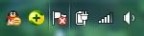
右键单击此图标,选择“打开网络和共享中心”,在打开的界面左侧点选“更改适配器设置”,如图:
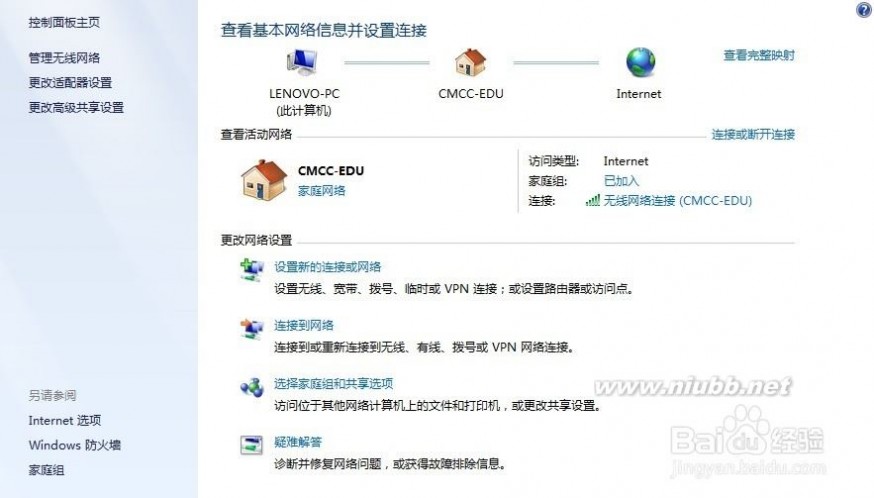
单击右键选择“无线网络连接”图标(如图最后一个图标),选择“属性”

双击“Internet协议版本4(TCP/Ipv4)”,如图:

在“常规”选项卡中,选择“自动获得IP地址”和“自动获得DNS服务器地址”,点击“确定”(如图)。世界瞬间就平静了,是的,当你再次打开浏览器时,登陆界面出现了!

二 : win7系统打开浏览器无法弹出cmcc edu登陆界面怎么办
很多用户在win7旗舰版系统打开浏览器无法弹出cmcc edu登陆界面,怎么办?在校学生可能都用过cmcc edu或者其他运营商的wifi,在使用时需要登陆,但是有时会发现连接了wifi,打开非ie浏览器却弹不出登陆界面,而ie却能弹出,怎么一回事呢?这很可能是被拦截了。针对此故障问题,下面小编研究整理出解决方法给大家。
具体方法如下:
1、打开浏览器,右上角,点击自定义及控制按钮;
2、菜单中选择设置;
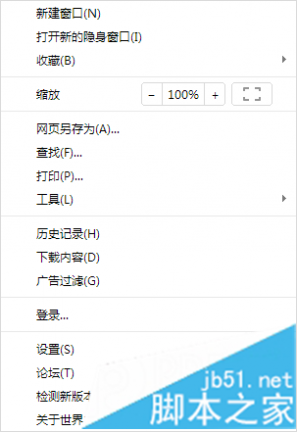
3、找到广告过滤的选项,你会发现,世界之窗默认是拦截弹出窗口,而cmcc edu登陆窗口就是弹出窗口,此时你可以选择不过滤,这样就可以正常弹出了。但是广告会很烦人,下面教你如何不关闭过滤还能让登陆界面弹出;
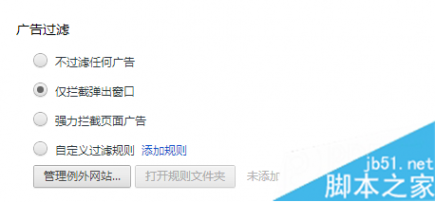
4、点击管理例外网站,输入cmcc edu登陆窗口的网址,确定,这样就ok了。

上述教程内容关于win7系统打开浏览器无法弹出cmcc edu登陆界面的解决方法,如果你身边有朋友遇到一样问题,参考本文内容解决就可以了。
三 : 无法打开CMCC,CMCC-EDU网页登陆界面的解决方法
[cmcc登陆界面]无法打开CMCC,CMCC-EDU网页登陆界面的解决方法——简介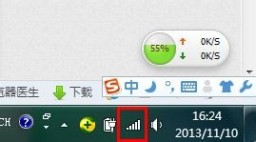
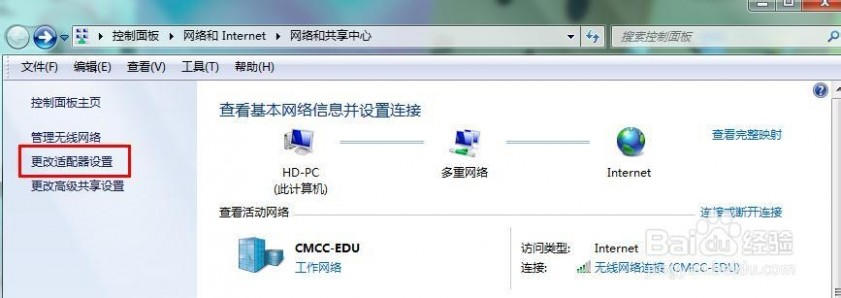
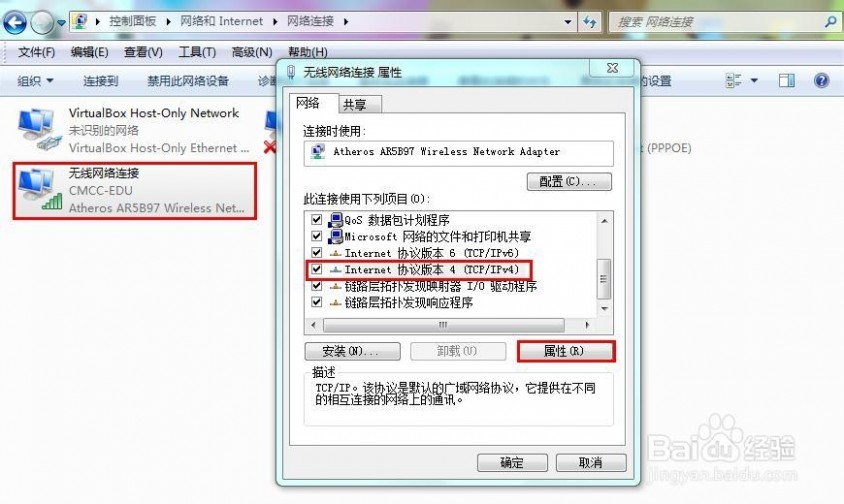
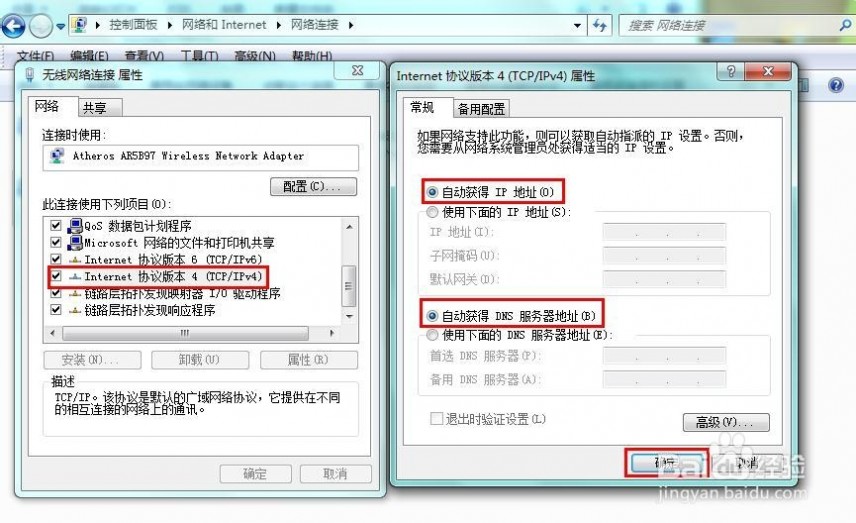
61阅读| 精彩专题| 最新文章| 热门文章| 苏ICP备13036349号-1